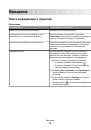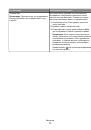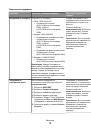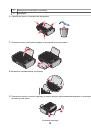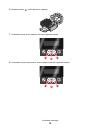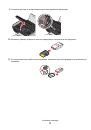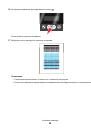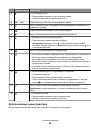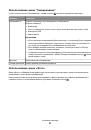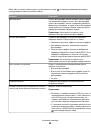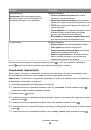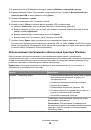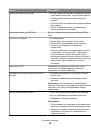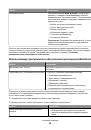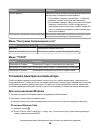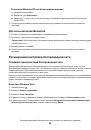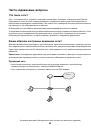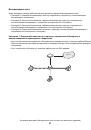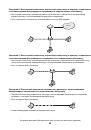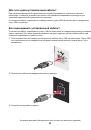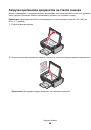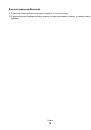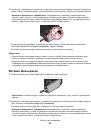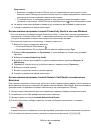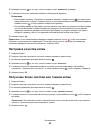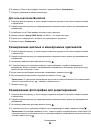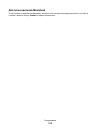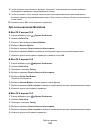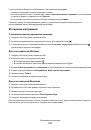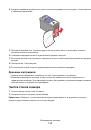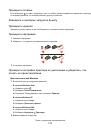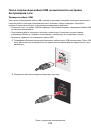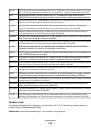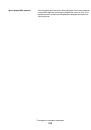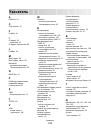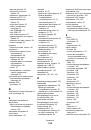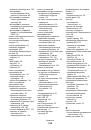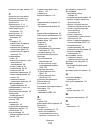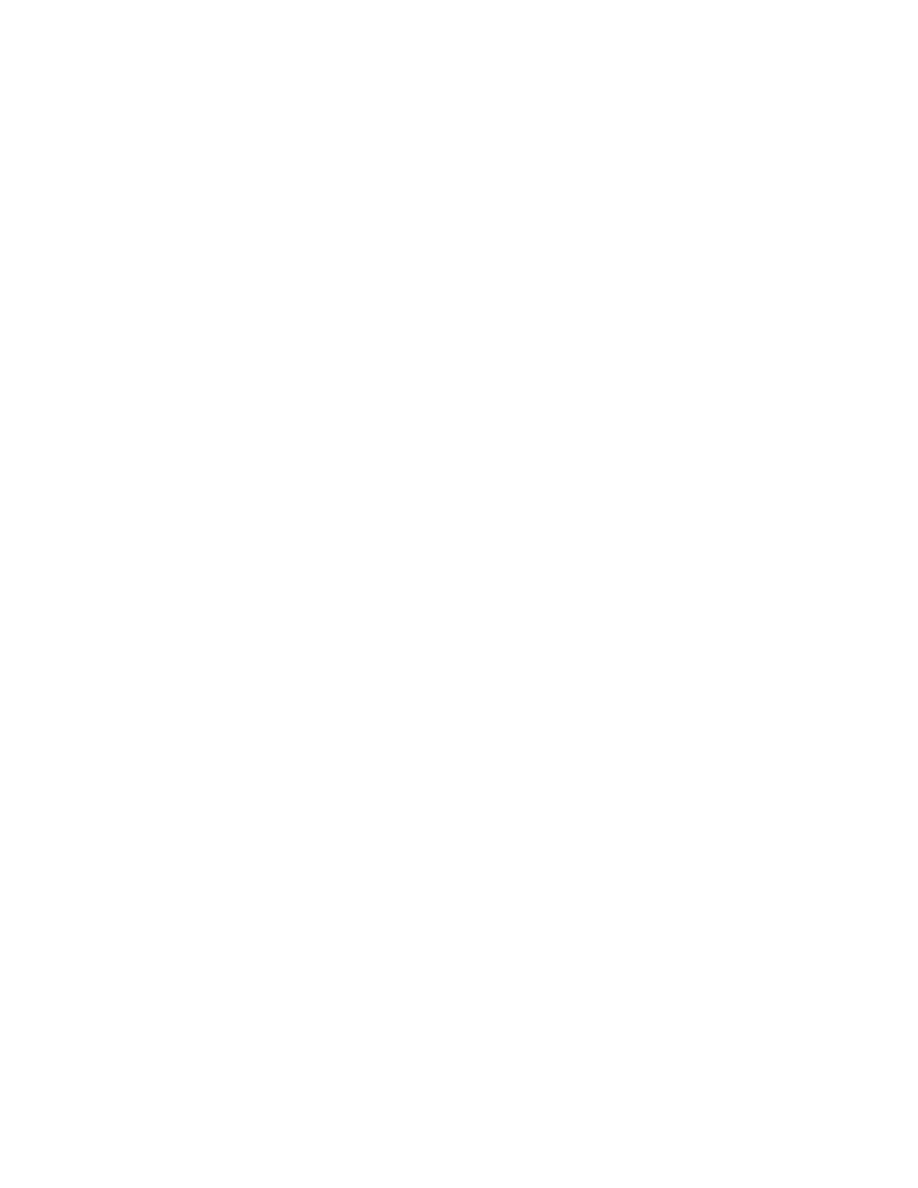
г
В
списке
пользовательских
размеров
дважды
нажмите
элемент
Untitled
,
а
затем
введите
имя
для
настраиваемого
пользовательского
формата
бумаги
.
д
Нажмите
кнопку
OK
.
4
Откройте
раскрывающееся
меню
"Paper size"
еще
раз
,
а
затем
выберите
имя
пользовательского
формата
бумаги
,
добавленного
в
шаге
3
г
.
5
Нажмите
кнопку
.
Сохранение
и
удаление
параметров
печати
Для
пользователей
Windows
1
Открыв
документ
,
выберите
Файл
Печать
.
2
Нажмите
кнопку
Свойства
,
Параметры
или
Настройка
.
3
Выполните
настройку
параметров
.
4
Выберите
Профили
,
а
затем
-
Сохранить
текущие
настройки
.
5
Выберите
свободную
ячейку
для
настройки
и
назначьте
имя
.
Примечание
.
В
первой
папке
находятся
заводские
установки
по
умолчанию
,
которые
нельзя
изменять
или
удалять
.
6
Нажмите
кнопку
Сохранить
.
7
Закройте
все
диалоговые
окна
программы
.
Примечания
.
•
Чтобы
восстановить
настройки
печати
,
выберите
Профили
Восстановить
профиль
,
а
затем
выберите
необходимое
имя
профиля
.
•
Чтобы
удалить
параметры
,
выберите
Профили
Удалить
профили
.
Выберите
параметр
,
который
требуется
удалить
,
и
нажмите
кнопку
Удалить
.
Для
пользователей
Macintosh
В
раскрывающемся
меню
Presets
можно
сохранить
часто
используемые
настройки
печати
.
При
сохранении
настроек
печати
в
разделе
Preset
отпадает
необходимость
настраивать
параметры
печати
для
каждого
задания
.
1
Открыв
документ
,
выберите
Файл
Печать
.
2
В
раскрывающемся
меню
параметров
печати
выберите
и
настройте
параметры
.
3
В
раскрывающемся
меню
Presets
выберите
пункт
Save As
.
Появится
диалоговое
окно
Save Preset.
4
Введите
имя
для
предварительной
настройки
.
5
Нажмите
кнопку
OK
.
Печать
75